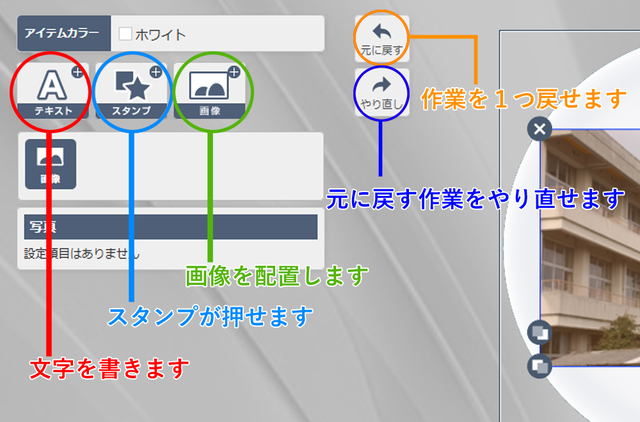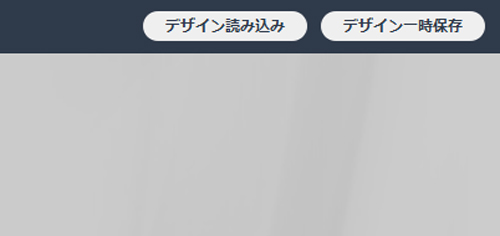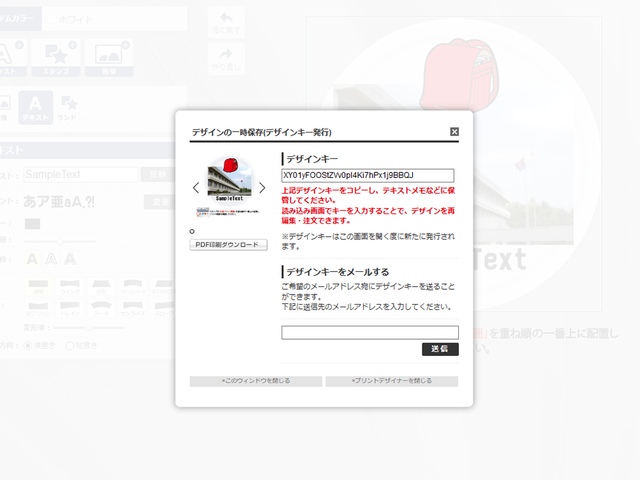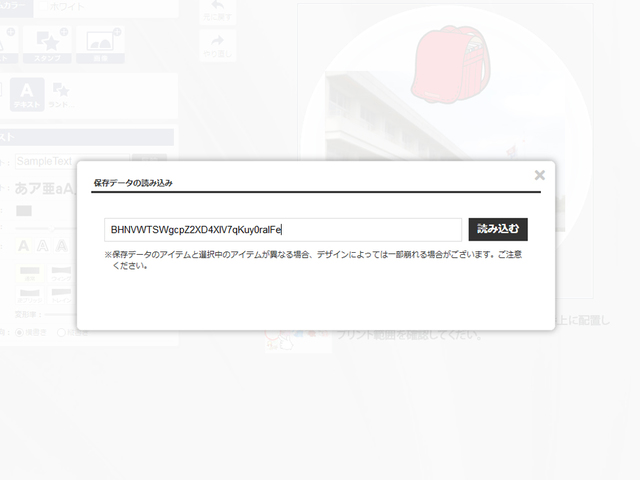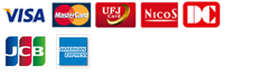| 1.画像の選択 | 【以下はパソコンでの表示ですが、スマホにも同機能のボタンがございます】 画像アイコンを押すと、写真選択画面になりますので、使用する写真をクリックしてください。 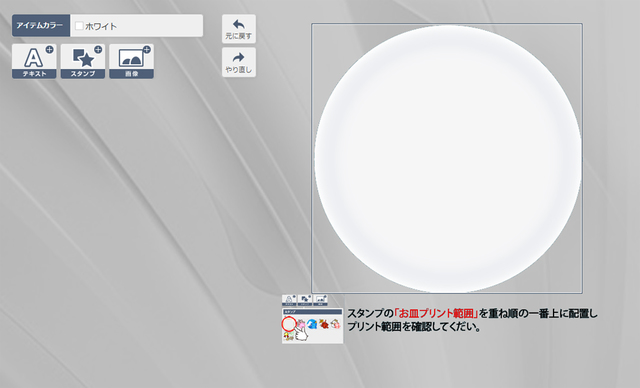 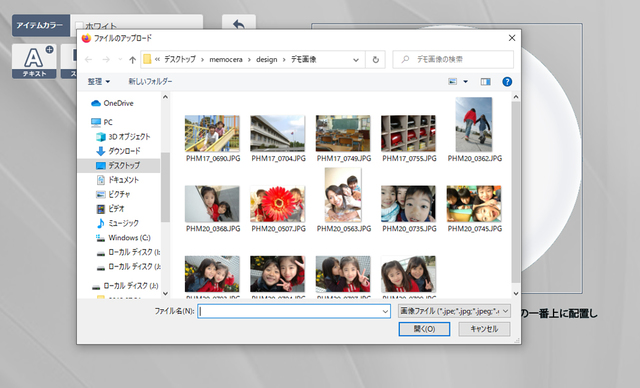 |
|---|---|
| 2.画像の配置 | 選択すると画面上に配置されますので、写真右下の⇔で縮小拡大させ配置します。 何枚でも配置できますので、同じように配置します。 回転ボタンを押しながら回すと画像を回転できます。 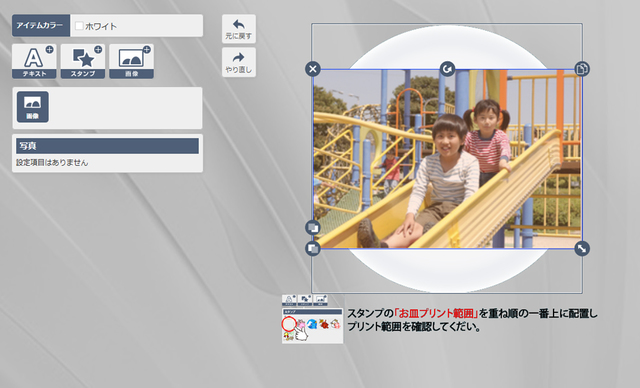 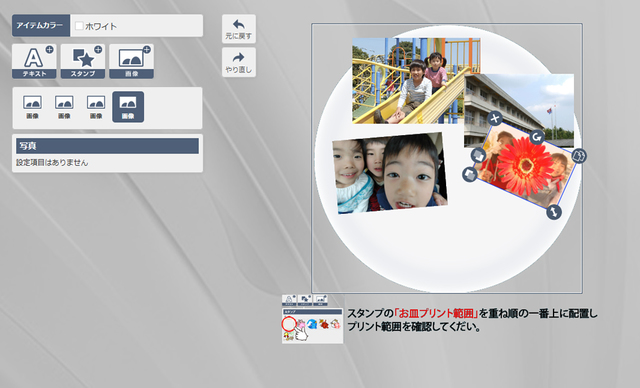 |
| 3.文字の入力 | テキストアイコンを押すと、テキスト詳細画面が出ます。 テキスト欄に、挿入したい文字を入力し、書体や文字色などをカスタマイズしてください。 文字も複数挿入可能です。 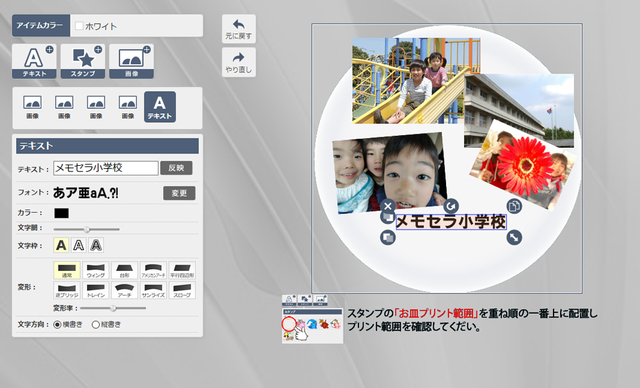 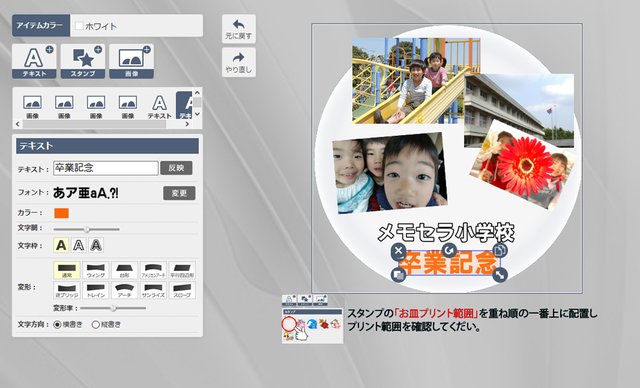 |
| 4.スタンプの配置 | スタンプアイコンで様々なスタンプを配置することができます。 スタンプのカラーから、スタンプの図柄の色を変更することもできます。 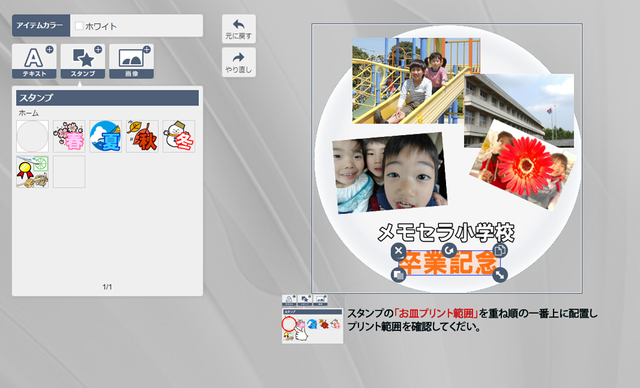 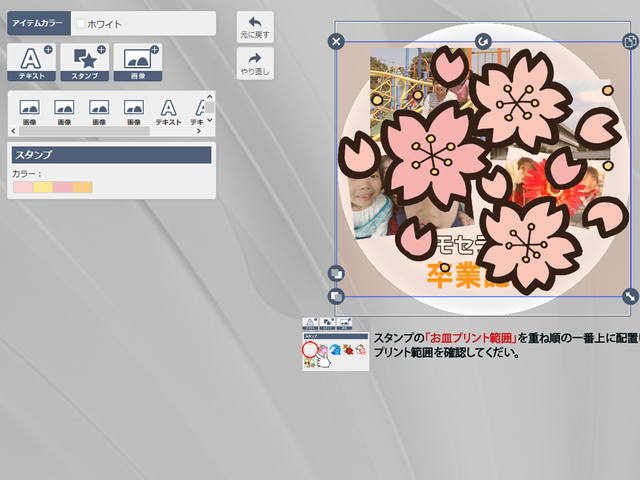 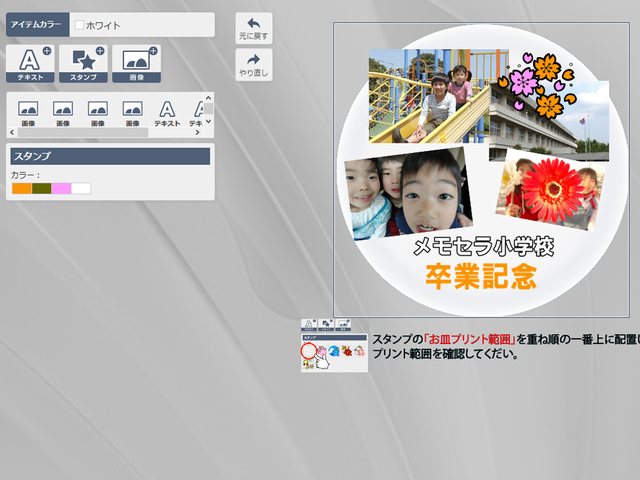 |
| 5.プリント範囲を確認します。(お皿のみ) | ※お皿のみ、この作業を行ってください。 マグ、ペンスタンド、タイルは不要ですので「6.デザインを確定する」に進んでください。 スタンプアイコンから「お皿プリント範囲」スタンプを選択し配置してください。 赤い破線の円より内側がお皿にプリントされる範囲です。はみ出している部分はプリントされませんので、デザインを調整してください。  ※お皿のみの作業です  ※お皿のみの作業です 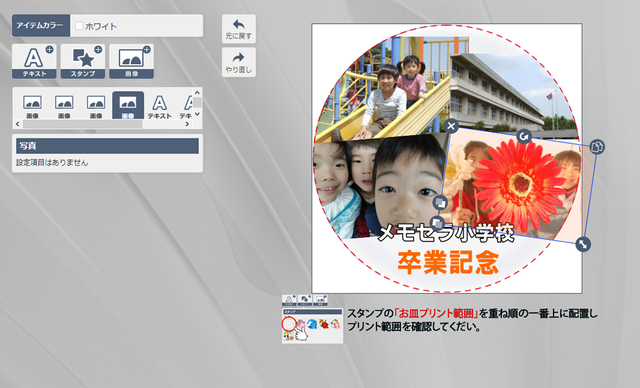 ※お皿のみの作業です |
| 6.デザインを確定する | デザインが決まりましたら下部にある「個数入力エリア」にご注文個数を入力し、「このデザインで注文」 ボタンを押してください。 異なるデザインのお皿をご注文の際には、再度同じ作業を繰り返し、カートに入れてください。 【便利な機能!一時保存、データ共有】使い方はこちらをご参照ください。 ・とりあえず一時保存して、あとで残りの作業をしたい場合 ・お友達やグループのみんなとデザインを共有したい場合 ・ある程度まで作って、残りを他の人に作ってもらう場合 など、便利な機能です。 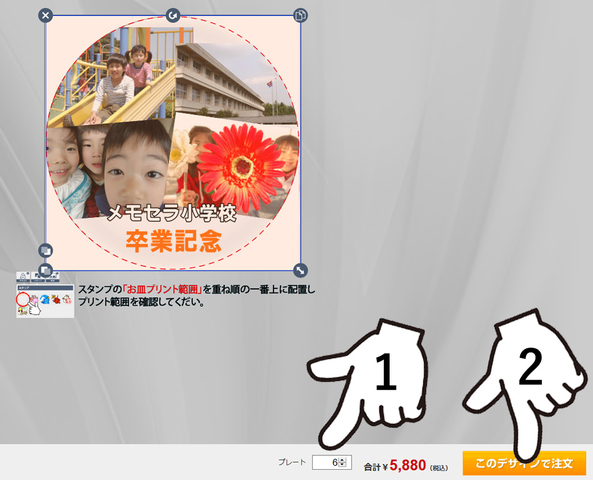 |
こちらから商品検索ができます。